
Visualize ações no Mac
Use o app Bolsa do Mac para visualizar preços de ações, gráficos interativos e as principais notícias de negócios.
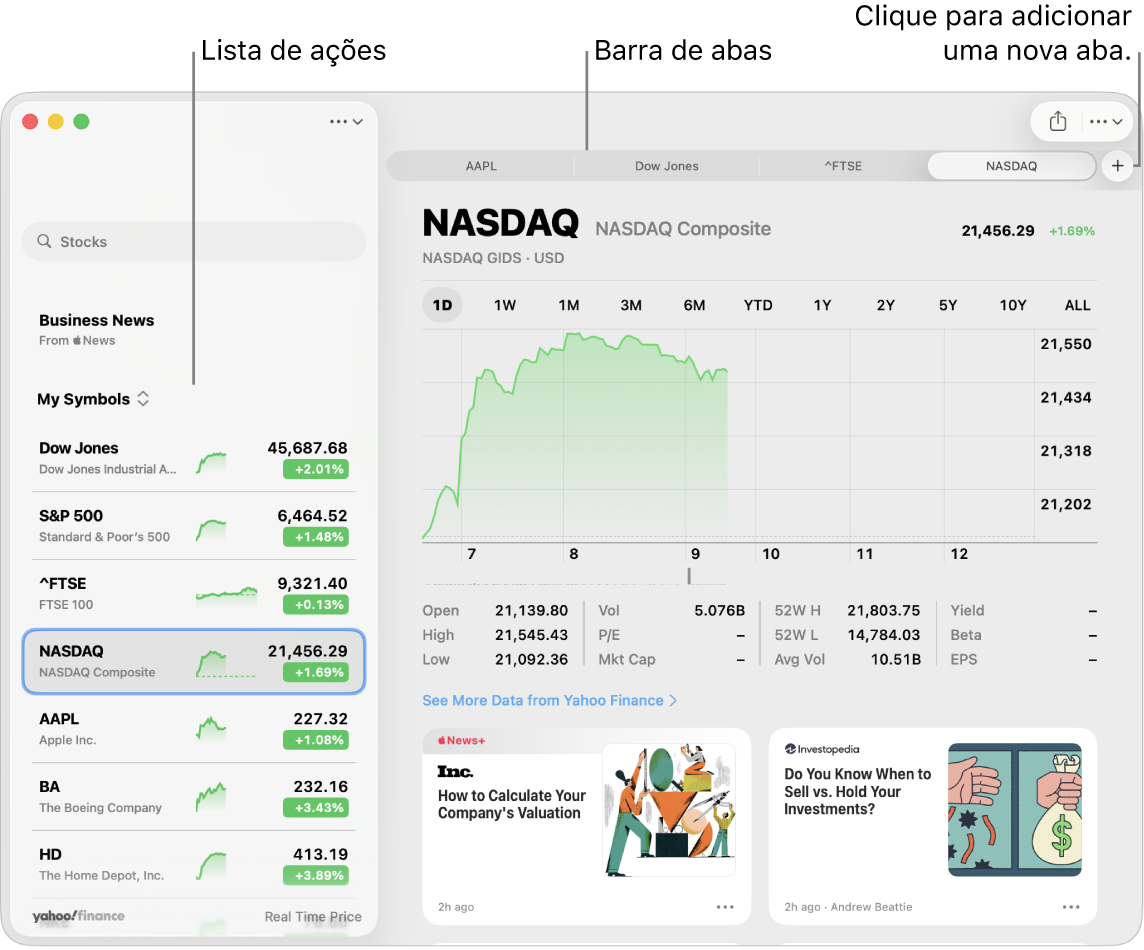
Abra o app Bolsa
No Mac, clique em
 no Dock para abrir uma janela do Finder.
no Dock para abrir uma janela do Finder.Clique em Aplicativos na barra lateral da janela do Finder e depois clique duas vezes no app Bolsa
 .
.
Use várias abas e janelas
Abra abas e janelas adicionais para visualizar informações financeiras de maneiras diferentes. Por exemplo, você pode usar janelas separadas para comparar gráficos de ações lado a lado ou usar abas para manter mais notícias disponíveis.
Abra o app Bolsa
 no Mac.
no Mac.Realize uma das seguintes ações:
Para abrir uma nova janela: selecione Arquivo > Nova Janela.
Para abrir uma nova aba: selecione Arquivo > Nova Aba.
Para abrir um item em uma nova janela: Control + clique em um símbolo de ação ou uma notícia e escolha “Abrir em Nova Janela”.
Para abrir um item em uma nova aba: Control + clique em um símbolo de ação ou uma notícia e escolha “Abrir em Nova Aba”.
As novas abas se abrem na janela ativa.
Visualize widgets do app Bolsa
Para uma visualização rápida do mercado de ações, confira os widgets do app Bolsa na Central de Notificações ou na mesa do Mac.
Há dois tipos de widgets do app Bolsa que você pode usar para acompanhar preços e desempenho: widgets de Símbolo e widgets de Lista de Ações. Você pode personalizar os widgets do app Bolsa para mostrar símbolos ou listas de ações específicas, e escolher quando os widgets mostram notícias relevantes (onde estiver disponível).
Nota: o Apple News e o Apple News+ não estão disponíveis em todos os países ou regiões. Consulte o artigo de Suporte da Apple Disponibilidade dos Serviços de Mídia da Apple.
Para saber como adicionar widgets do app Bolsa, consulte Adicione e personalize widgets.
Adicione datas de rendimentos ao calendário
Um pouco antes do informe de rendimentos de uma empresa ser emitido, a data do informe aparece acima do respectivo gráfico. Você pode adicionar um evento ao calendário para receber um lembrete nessa data.
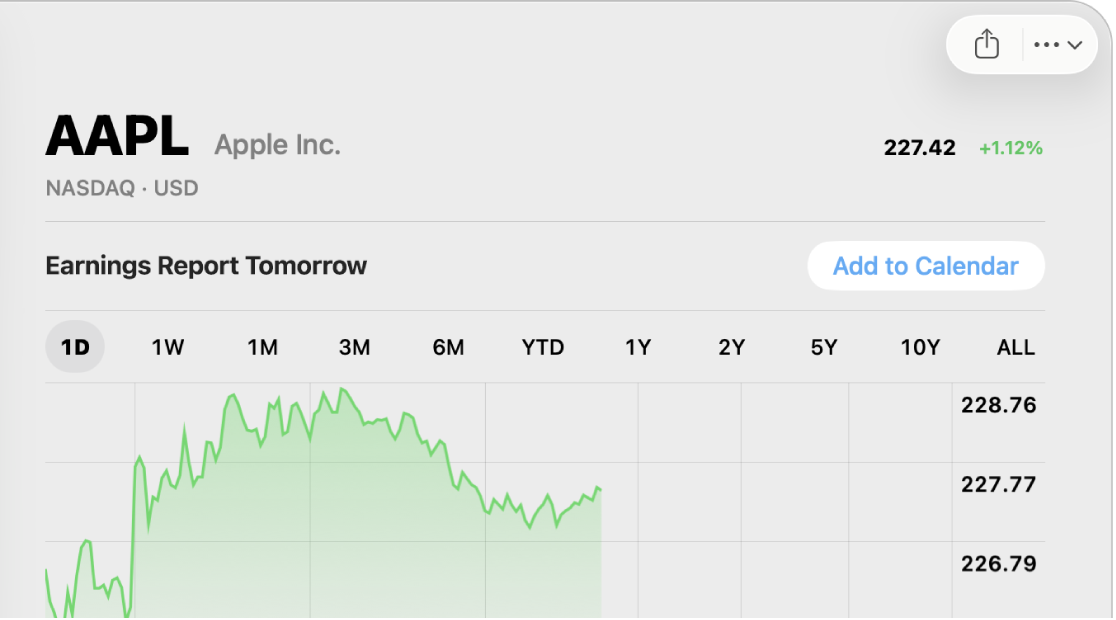
Abra o app Bolsa
 no Mac.
no Mac.Clique no símbolo de código de uma empresa que esteja prestes a emitir um informe de rendimentos e clique em “Adicionar ao Calendário”.
Se for solicitado que você adicione ao calendário, clique em Permitir.
No diálogo Novo Evento, clique no menu pop‑up Calendário e escolha o calendário ao qual deseja adicionar a data de rendimentos.
Clique em
 .
.
Siri: peça à Siri algo como “Como estão os mercados?” Saiba como usar a Siri.